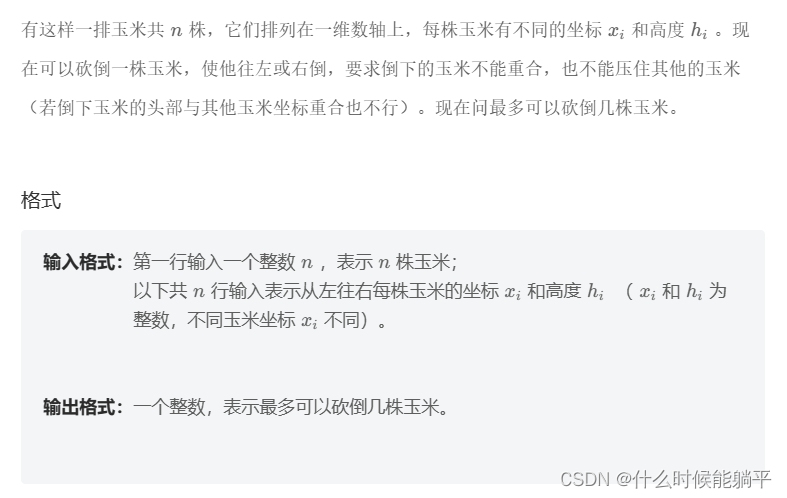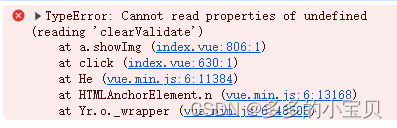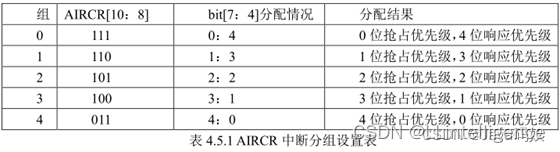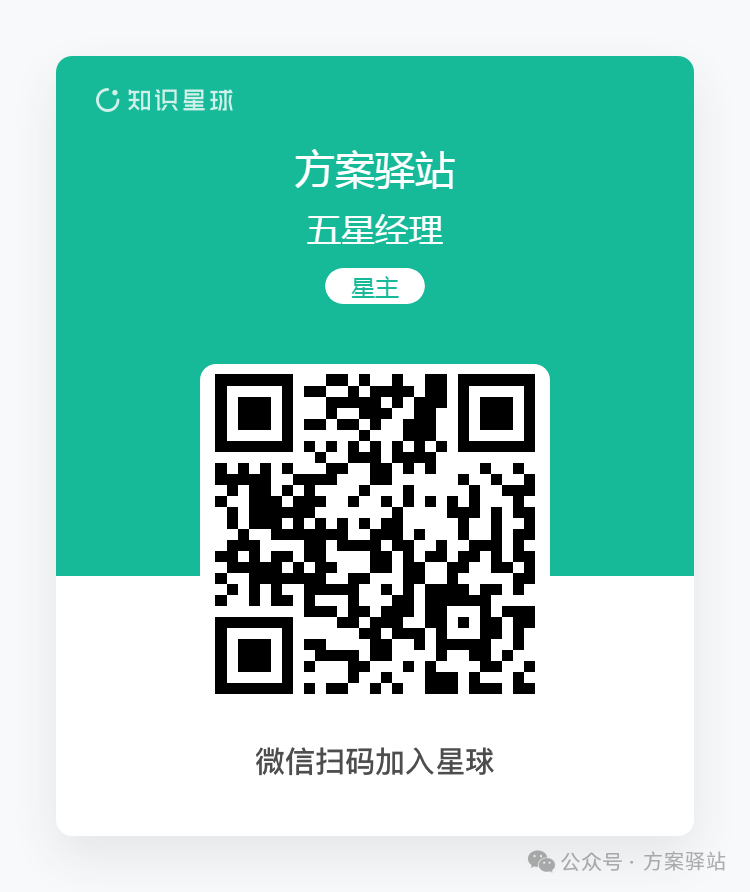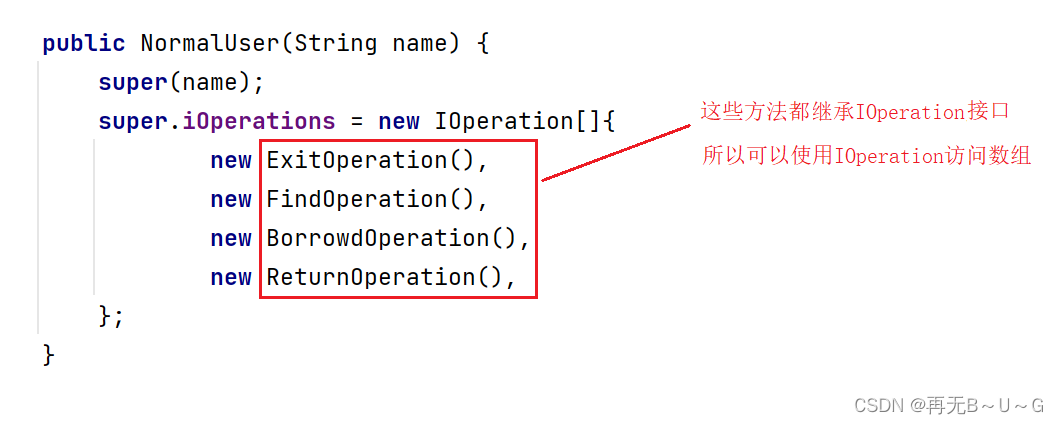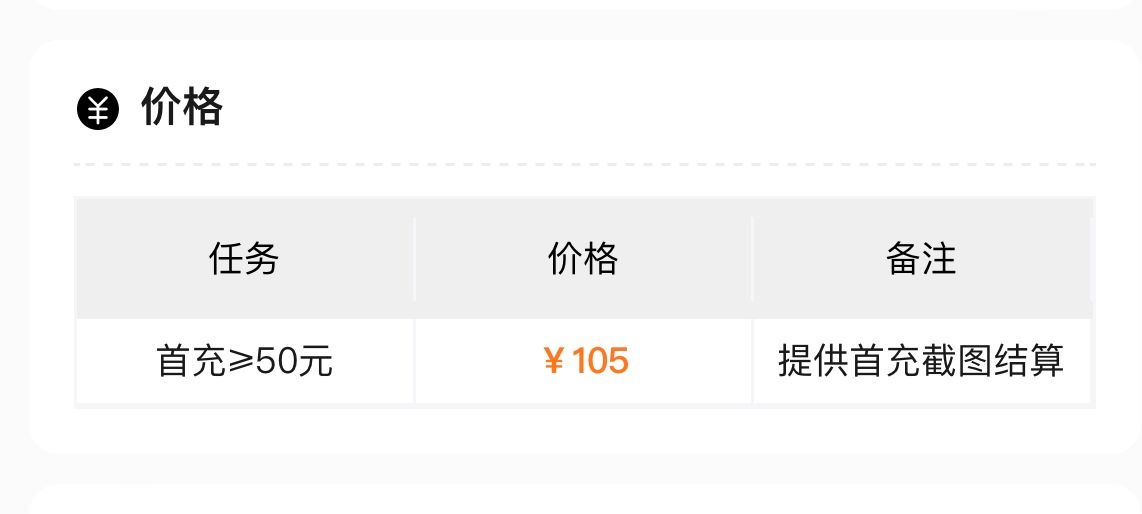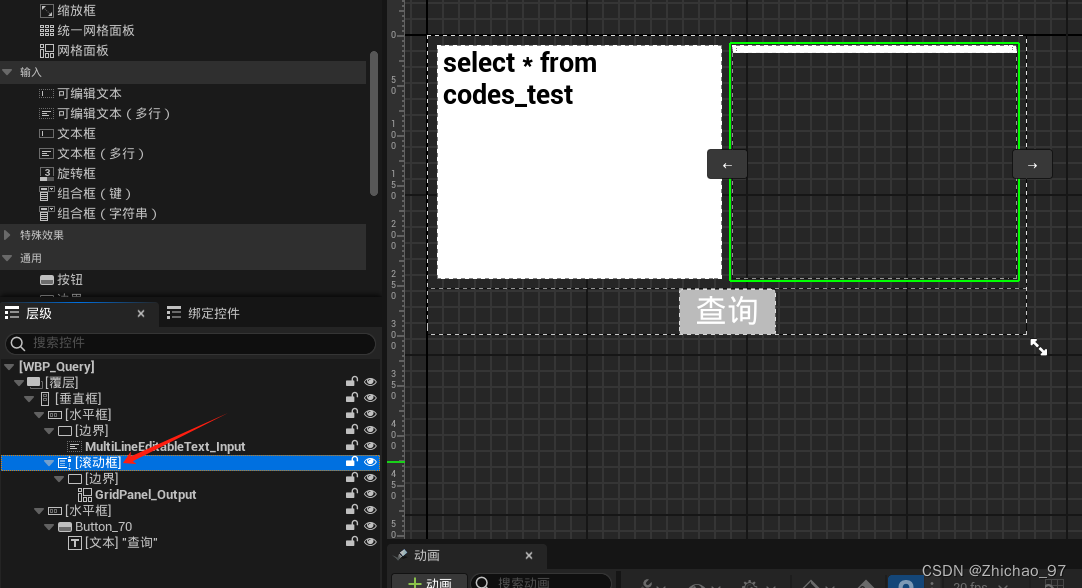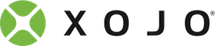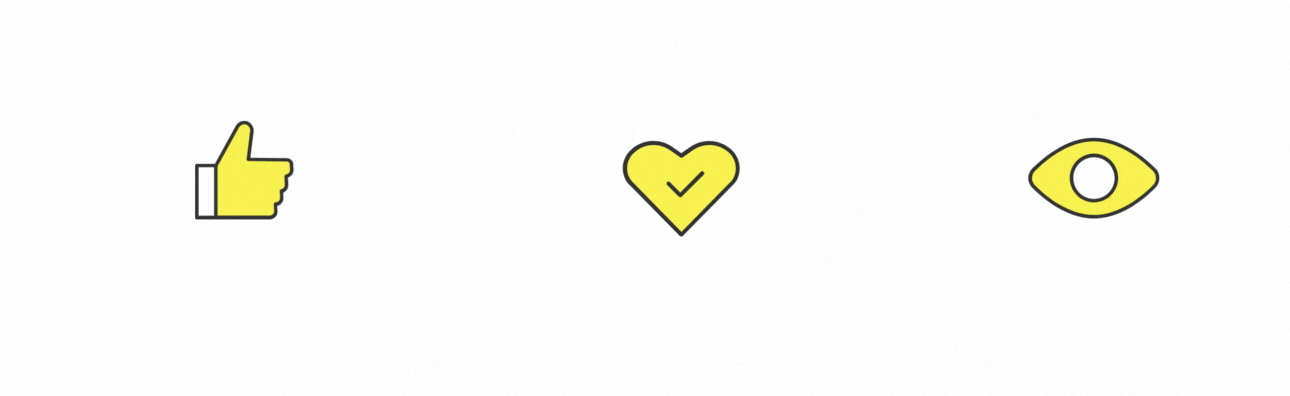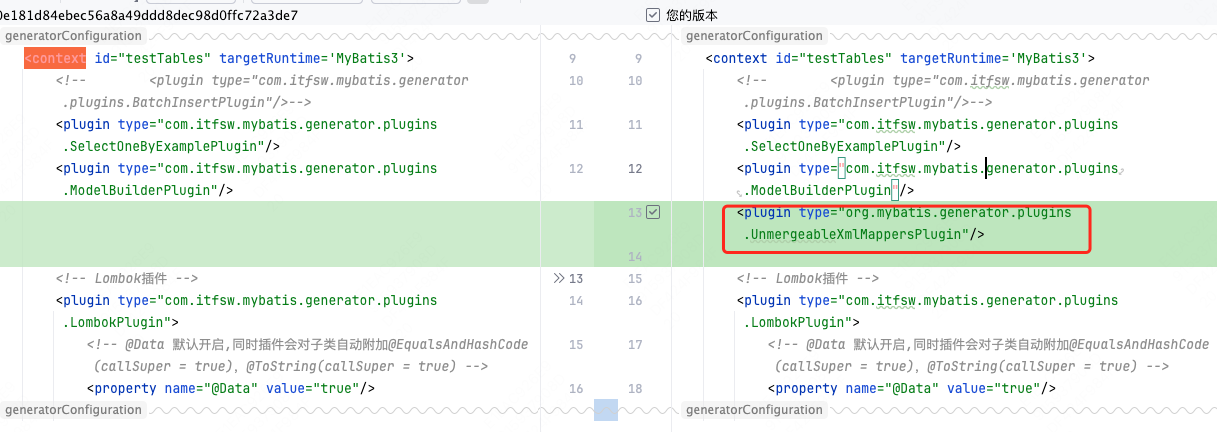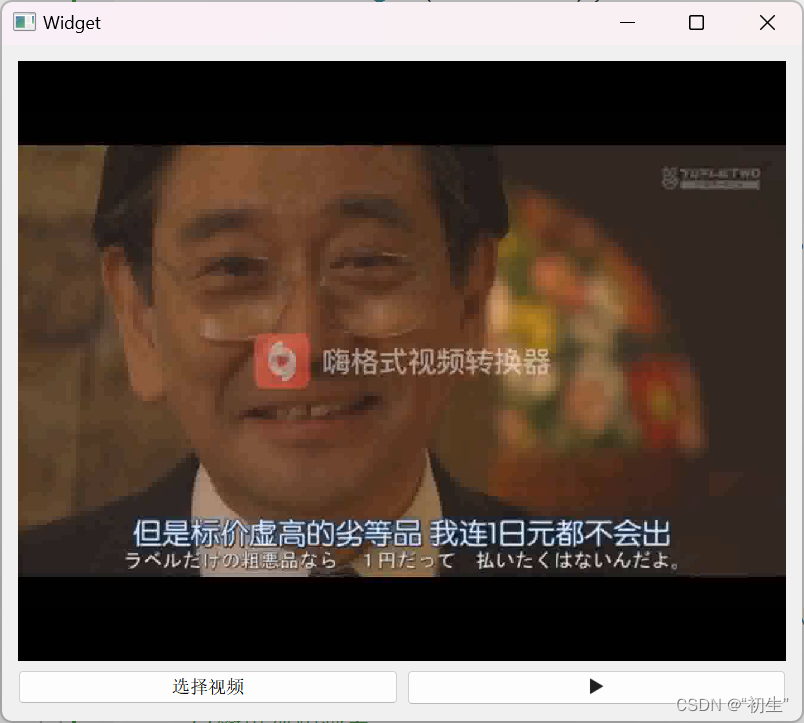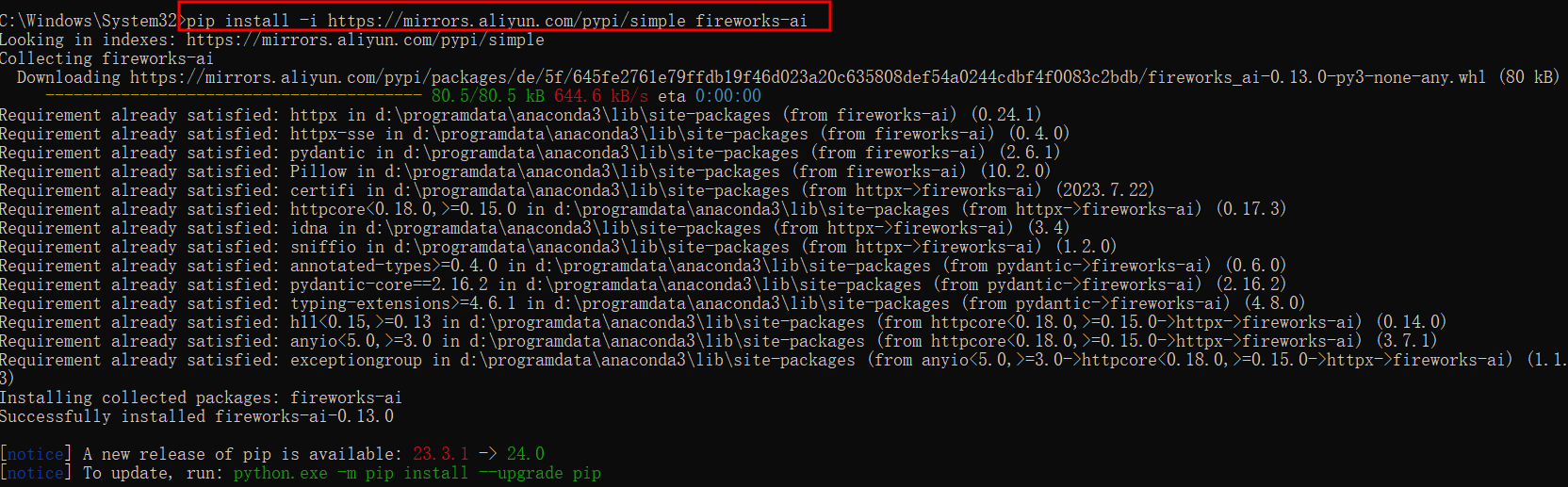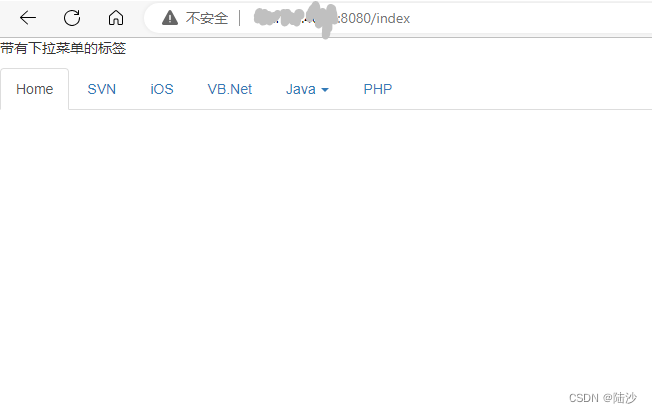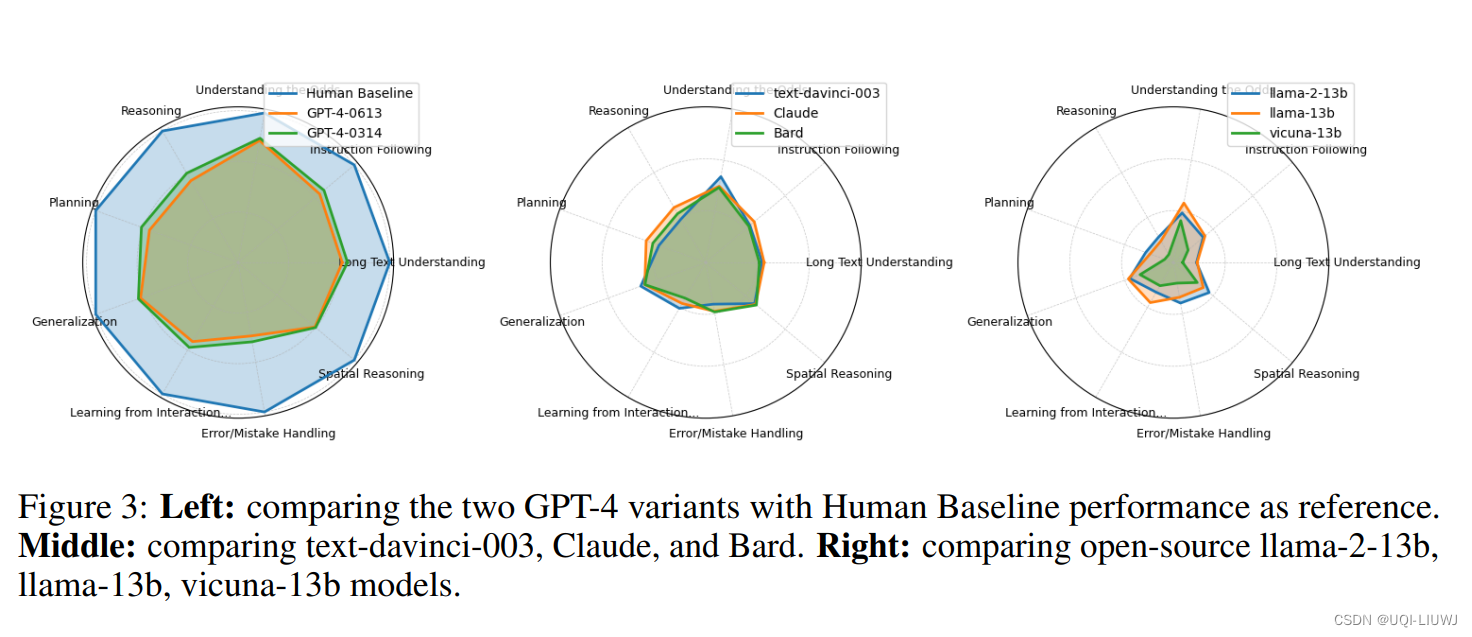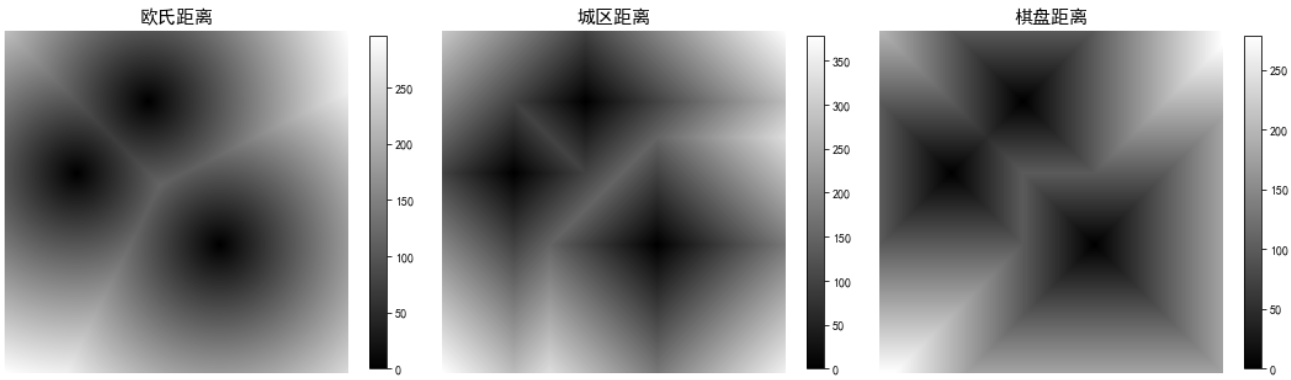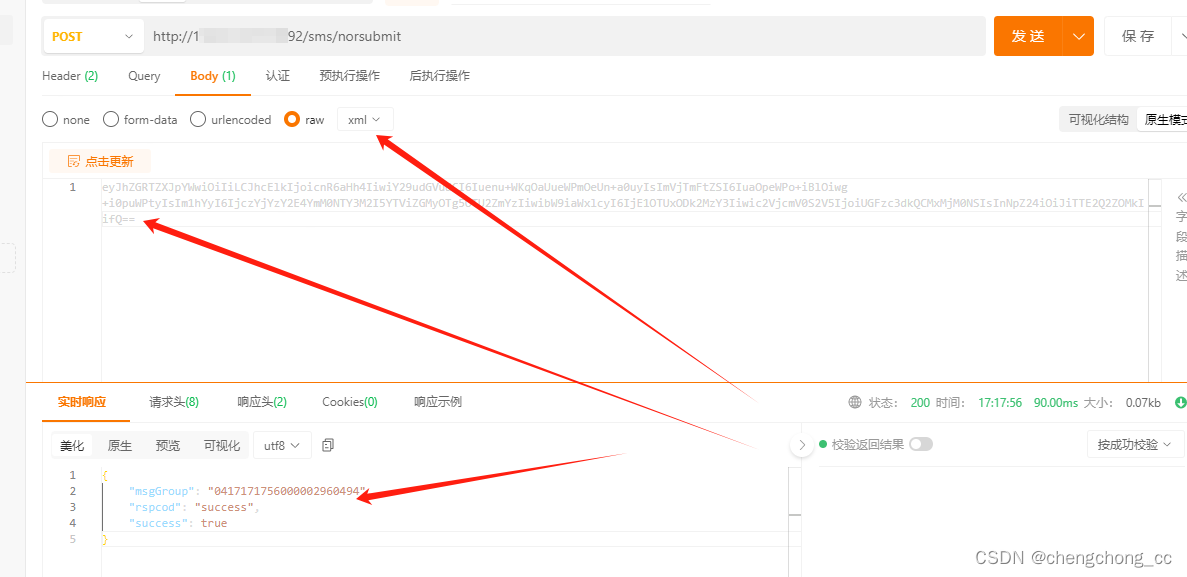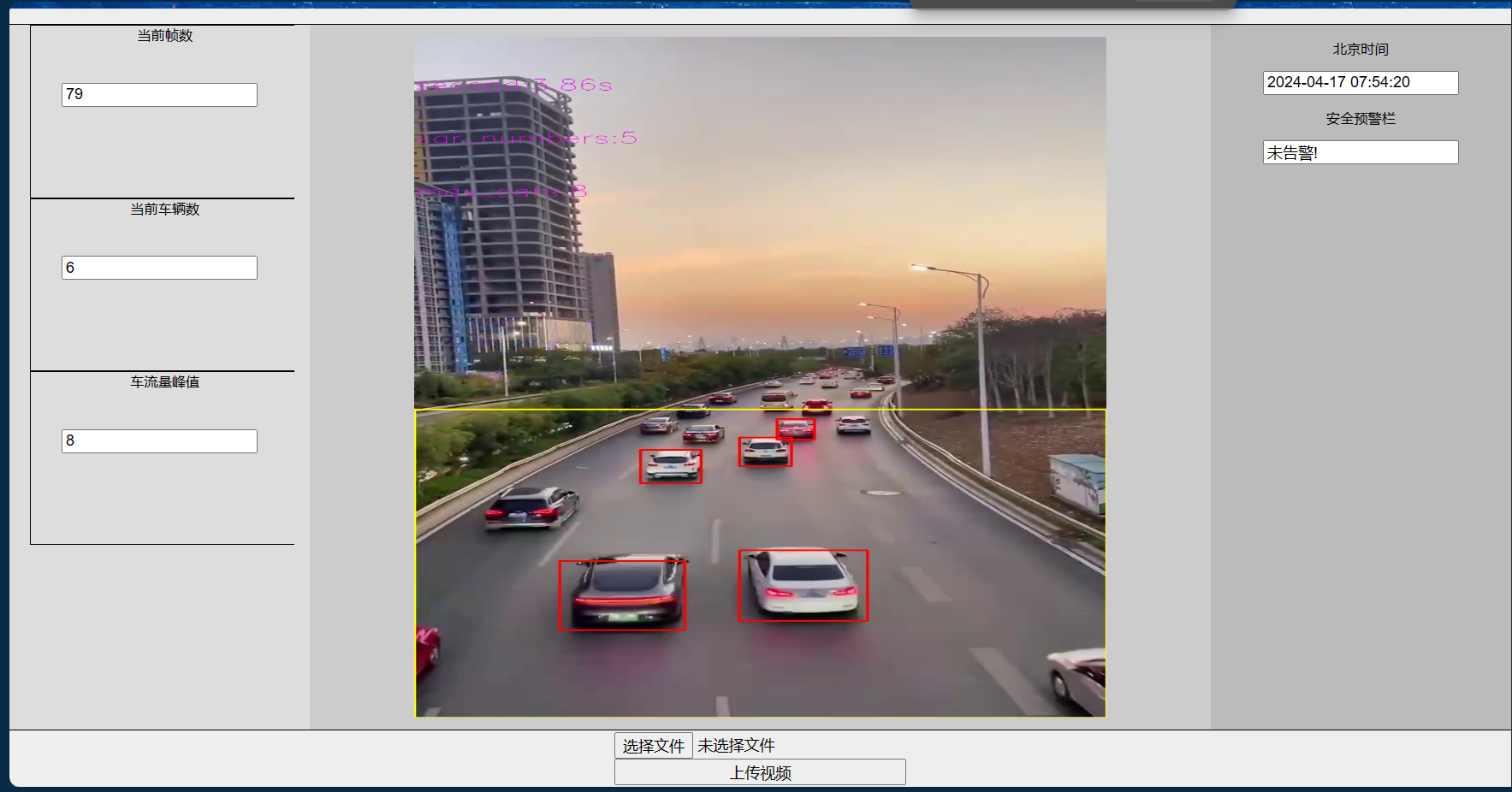
怎么样在前端->选择视频文件->点击上传视频后->后端实时分析上传的视频->在前端展示后端分析结果(视频,文本)
↓
咱们先看整看整体代码,有个大概的印象。
Flask后端代码
'''
cljc车流检测Demo
'''
from pytz import timezone
from datetime import datetime# 用于上传保存视频
@app.route('/upload', methods=['POST'])
def upload_video():VIDEOS_FOLDER = 'static\Videos'video = request.files['video']video.save(os.path.join(VIDEOS_FOLDER, '视频1.mp4'))return jsonify({'message': 'Video uploaded and saved successfully'}), 200# 用于把后端处理的视频帧数据传输到前端展示
@app.route('/video_feed')
def video_feed():return Response(generate_frames(),mimetype='multipart/x-mixed-replace; boundary=frame')# 处理函数
def generate_frames():frame_Num = 1 max_cars = 0video_path = './static/Videos/视频1.mp4' # 必须固定一个位置,用于存放上传的视频文件cap = cv2.VideoCapture(video_path)fps = cap.get(cv2.CAP_PROP_FPS) carsCascade = cv2.CascadeClassifier("car_rear.xml") while cap.isOpened():success, frame = cap.read()if not success:break cv2.putText(frame,"second:"+str(round(frame_Num/fps,2))+"s",(0,100),cv2.FONT_HERSHEY_SIMPLEX,1,(255,0,255),1)cars = carsCascade.detectMultiScale(frame[700:1280,0:720], 1.2,minSize=(10,10)) for (x, y, w, h) in cars: # 遍历所有汽车的区域cv2.rectangle(frame[700:1280,0:720], (x, y), (x + w, y + h), (0, 0, 255), 2) # !!!!将每一帧转换为JPEG格式并以字节流方式返回,!!!!!ret, buffer = cv2.imencode('.jpg', frame)frame = buffer.tobytes()frame_Num+=1yield (b'--frame\r\n'b'Content-Type: image/jpeg\r\n\r\n' + frame + b'\r\n')@app.route('/') ###主页面路由
def index():return render_template('index.html')HTML前端代码
<!DOCTYPE html PUBLIC "-//W3C//DTD XHTML 1.0 Transitional//EN" "http://www.w3.org/TR/xhtml1/DTD/xhtml1-transitional.dtd">
<html xmlns="http://www.w3.org/1999/xhtml" lang="en">
<head><link rel="stylesheet" type="text/css" href="/static/css/cljc.css">
<meta http-equiv="Content-Type" content="text/html; charset=utf-8" />
<meta name="viewport" content="width=device-width, initial-scale=1.0">
<meta http-equiv="X-UA-Compatible" content="IE=edge"><title>车流监测</title>
<style type="text/css">
body {
margin:0;
padding:0;
font-size:12px;
}</style>
</head>
<body>
<div class="header"><div><style>* { box-sizing: border-box; } body {margin: 0;}
.c14101{padding:10px;
text-align:center;
font-weight:600;
color:#ffffff;
font-family:"Microsoft Yahei", sans-serif;
background-image:url(/static/img/bg3.jpg);
background-repeat:repeat;
background-position:left top;
background-attachment:scroll;
background-size:auto;}</style>
<div id="ib1w" class="c14101">车流监测</div></div>
</div>
<div class="colmask threecol">
<div class="colmid">
<div class="colleft">
<div class="col1">
<div><style>* {box-sizing: border-box;
} body {margin: 0;}
.c14101{padding:10px;
text-align:center;
font-weight:600;
color:#ffffff;
font-family:"Microsoft Yahei", sans-serif;
background-image:url(/static/img/bg1.jpg);
background-repeat:repeat;
background-position:left top;background-attachment:scroll;
background-size:auto;}
.htmlpage-row{display:table;
padding-top:10px;
padding-right:10px;
padding-bottom:10px;
padding-left:10px;
width:100%;}
.htmlpage-cell{
width:8%;
display:table-cell;height:75px;}
.c4195{height:400px;width:950px;
text-align:center;
position:relative;}
@media (max-width: 768px){
.htmlpage-cell{width:100%;display:block;}}.footer {display: flex;justify-content: center;align-items: center;height: 50; /* 设置合适的高度 */
}#upload-form {display: flex;flex-direction: column;/* align-items: center; */
}</style><div class="htmlpage-row"><!-- <div class="htmlpage-cell"></div> --><!-- <div class="htmlpage-cell"><video allowfullscreen="allowfullscreen" class="c4195" src="/static/img/video2.webm" controls="controls"></video></div> --><img src="{{ url_for('video_feed') }}" width="600px" height=590px"><!-- <div class="htmlpage-cell"></div> -->
</div></div>
</div><div class="col2"> <div class="BoxConTop">当前帧数</div><input type="text" id="frameNumber" name="frameNumber" readonly style="margin-top: -100px;"><div class="BoxConTop">当前车辆数</div><input type="text" id="vehicleNumber" name="vehicleNumber" readonly style="margin-top: -100px;"><div class="BoxConTop">车流量峰值</div><input type="text" id="peakTraffic" name="peakTraffic" readonly style="margin-top: -100px;">
</div><div class="col3"><p>北京时间</p><input type="text" id="timeShow" name="timeWarning" readonly><p>安全预警栏</p><input type="text" id="safetyWarning" name="safetyWarning" readonly>
</div></div>
</div>
</div>
</div>
<div class="footer"><form id="upload-form"><input type="file" id="video" name="video" accept="video/*"><button type="submit">上传视频</button></form>
</div>
<script src="https://cdn.socket.io/4.0.1/socket.io.min.js"></script>
<script>var socket = io();socket.on('update_data', function(data) {document.getElementById('frameNumber').value = data.frame_Num;document.getElementById('vehicleNumber').value = data.car_number;document.getElementById('peakTraffic').value = data.max_cars;document.getElementById('timeShow').value = data.timeShow;document.getElementById('safetyWarning').value = data.safetyWarning;});
</script>
</body>
<script>document.getElementById('upload-form').addEventListener('submit', async (e) => {e.preventDefault();const formData = new FormData(e.target);const response = await fetch('/upload', { method: 'POST', body: formData });const data = await response.json();console.log(data.message);});document.getElementById('play-btn').addEventListener('click', () => {const videoFrame = document.getElementById('video-frame');const source = new EventSource('/play');source.onmessage = (event) => {videoFrame.src = event.data;};});
</script>
</html>代码可以创建一个.py文件,在编译软件(vscode,pycharm)中打开,这样看起来比较清晰。
video_path = './static/Videos/视频1.mp4' 必须固定一个位置,这个位置是upload路由从前端传输过来视频数据,保存的地址,上面是处理函数generate_frames()里面读取的步骤。
下面是保存的步骤,在upload_video()路由:
video.save(os.path.join(VIDEOS_FOLDER, '视频1.mp4')) #固定保存视频的地方,二、前后端代码结合讲解
实现上传视频并保存在指定路径的功能!
@app.route('/upload', methods=['POST'])
def upload_video():VIDEOS_FOLDER = 'static\Videos'video = request.files['video']video.save(os.path.join(VIDEOS_FOLDER, '视频1.mp4')) #固定保存视频的地方,return jsonify({'message': 'Video uploaded and saved successfully'}), 200<div class="footer"><form id="upload-form"><input type="file" id="video" name="video" accept="video/*"><button type="submit">上传视频</button></form>
</div>↓
传输在后端处理好的视频帧数据到前端展示
@app.route('/video_feed')
def video_feed():return Response(generate_frames(),mimetype='multipart/x-mixed-replace; boundary=frame')
# 处理函数
def generate_frames():frame_Num = 1 max_cars = 0video_path = './static/Videos/视频1.mp4' # 必须固定一个位置,用于存放上传的视频文件cap = cv2.VideoCapture(video_path)fps = cap.get(cv2.CAP_PROP_FPS) carsCascade = cv2.CascadeClassifier("car_rear.xml") while cap.isOpened():success, frame = cap.read()if not success:break cv2.putText(frame,"second:"+str(round(frame_Num/fps,2))+"s",(0,100),cv2.FONT_HERSHEY_SIMPLEX,1,(255,0,255),1)cars = carsCascade.detectMultiScale(frame[700:1280,0:720], 1.2,minSize=(10,10)) for (x, y, w, h) in cars: # 遍历所有汽车的区域cv2.rectangle(frame[700:1280,0:720], (x, y), (x + w, y + h), (0, 0, 255), 2) # !!!!将每一帧转换为JPEG格式并以字节流方式返回,!!!!!ret, buffer = cv2.imencode('.jpg', frame)frame = buffer.tobytes()frame_Num+=1yield (b'--frame\r\n'b'Content-Type: image/jpeg\r\n\r\n' + frame + b'\r\n')
这是最关键的,其余都是处理函数。最后这一步将每一帧数据转换为了JPEG的格式并以字节流的方式返回。
# !!!!将每一帧转换为JPEG格式并以字节流方式返回,!!!!!# 1.转换为JPEG格式ret, buffer = cv2.imencode('.jpg', frame)# 2.转换为字节流frame = buffer.tobytes()# 3.通过路由函数发送给前端yield (b'--frame\r\n'b'Content-Type: image/jpeg\r\n\r\n' + frame + b'\r\n')
yield (b'--frame\r\n'b'Content-Type: image/jpeg\r\n\r\n' + frame + b'\r\n')
通过上面这个方法yield(),把转换好的图像以字节流的方式传送给前端,那么前端如何接收到呢?这很简单,
<div class="htmlpage-row"><img src="{{ url_for('video_feed') }}" width="600px" height=590px"></div>- 前端HTML:“接收来自后端路由video_feed()函数传过来的参数。”
- 后端FLASK:“yield()通过video_feed()函数发送数据给前端。”